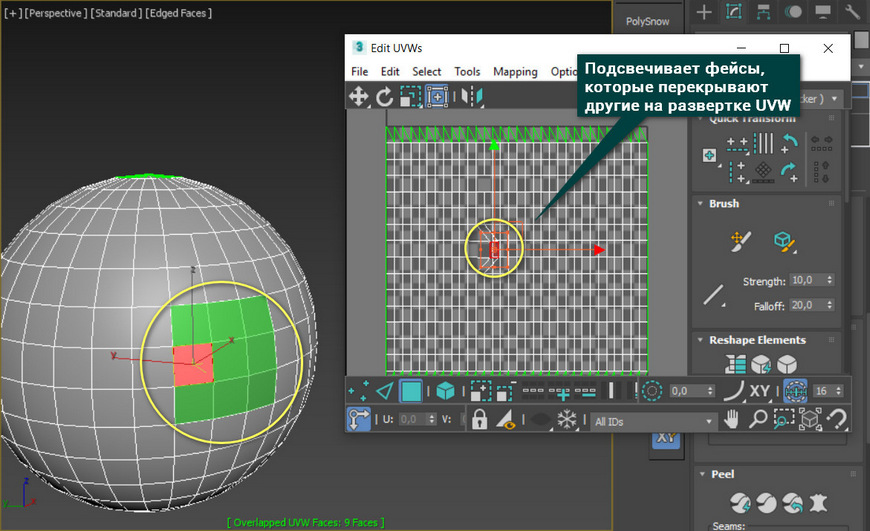С помощью xView можно быстро и удобно проверить объект на корректность геометрии. Внутри данного инструмента можно найти список наиболее частых недочетов. Именно такие недочеты при проверке объекта будут подсвечиваться для быстрого исправления.
Причем, для отображения ошибок не нужно находиться в режиме редактирования. Все будет подсвечиваться на уровне целого объекта. Правда, данный инструмент работает только с Editable/Edit Poly и Editable/Edit Mesh. Выбрать нужный режим инструмента можно в Views – xView или нажав на «+».
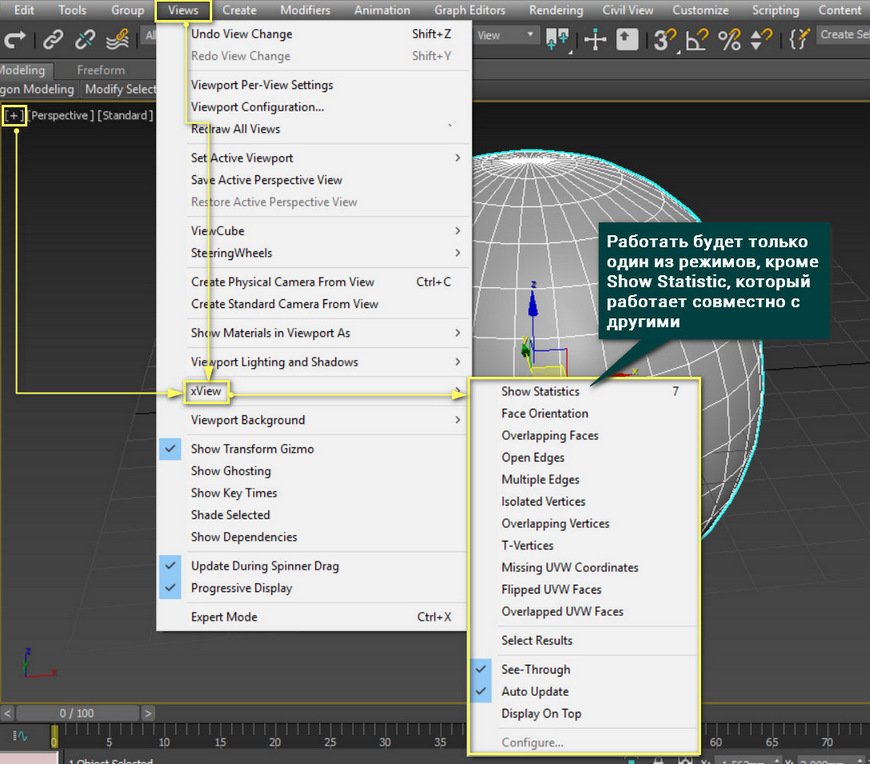
1. Show Statistics
Включение отображения статистики сцены или отдельных (изолированных) объектов. Также включается горячей клавишей «7».

Узнать, как посмотреть число других подобъектов, и познакомиться с модификаторами, для которых важно отслеживать число полигонов, можно в статье «5 модификаторов, меняющие количество полигонов 3ds Max».
2. Face Orientation
В этом режиме подсвечиваются задние стороны фейсов (Face). Но подсветка будет видна только в том случае, если задняя сторона направлена в камеру. Поэтому для поиска такой ошибки придется повращать объект.
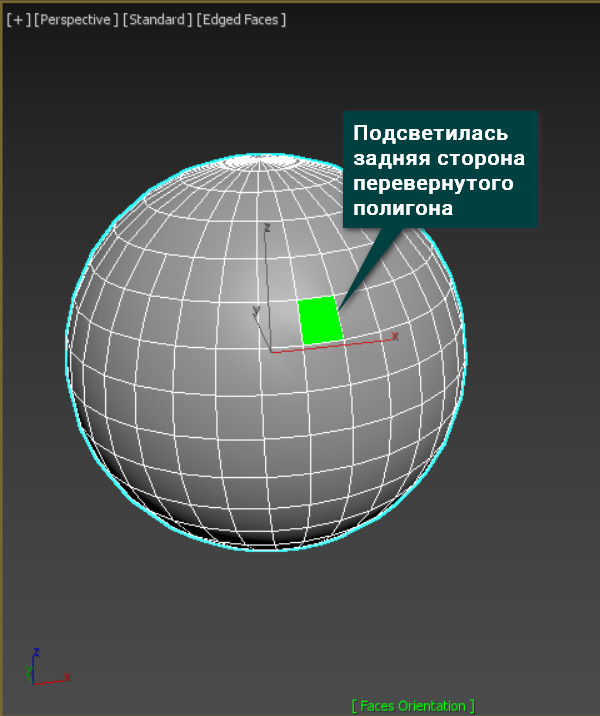
3. Overlapping Faces
Подсвечивание взаимопроникающих фейсов. Они считаются таковыми, если хотя бы одна вершина одной грани лежит в плоскости другой. Нажав Click Here To Configurate, можно установить считаемое расстояние Tolerance от вершины до плоскости перекрывающей грани.

[banner-art]
4. Open Edges
Подсвечивание ребер, которые не имеют полигона с одной из сторон. Так же можно сказать, что подсвечиваются края (Border). Причем подсветку видно даже если край не направлен в камеру.
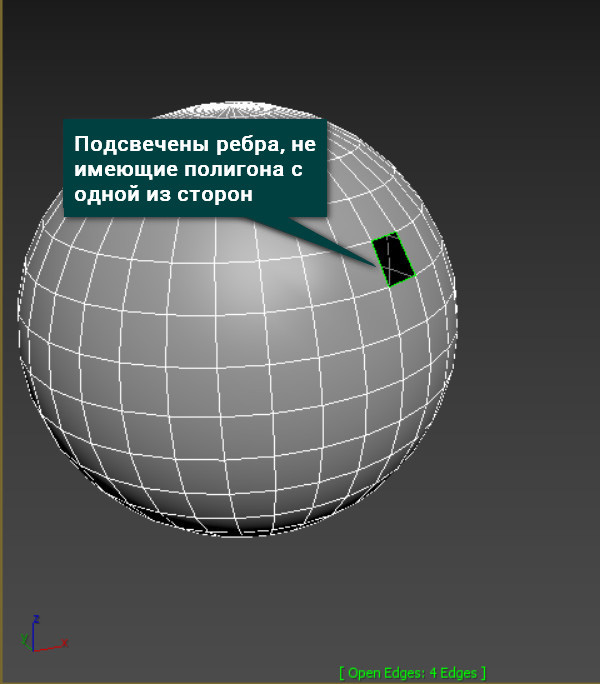
5. Multiple Edges
В зависимости от типа объекта подсвечивает разные подобъекты. В Editable/Edit Mesh подсвечиваются ребра, к которым прилегает больше двух полигонов. В Editable/Edit Poly подсвечиваются ребра, которые прилегают к перевернутому полигону.
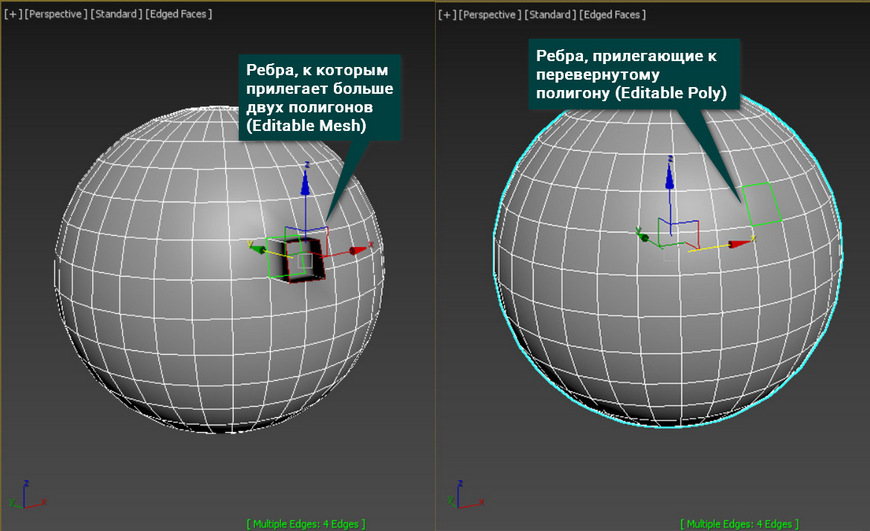
6. Isolated Vertices
Подсветка точек (Vertex), которые не имеют соединения с ребрами или гранями.
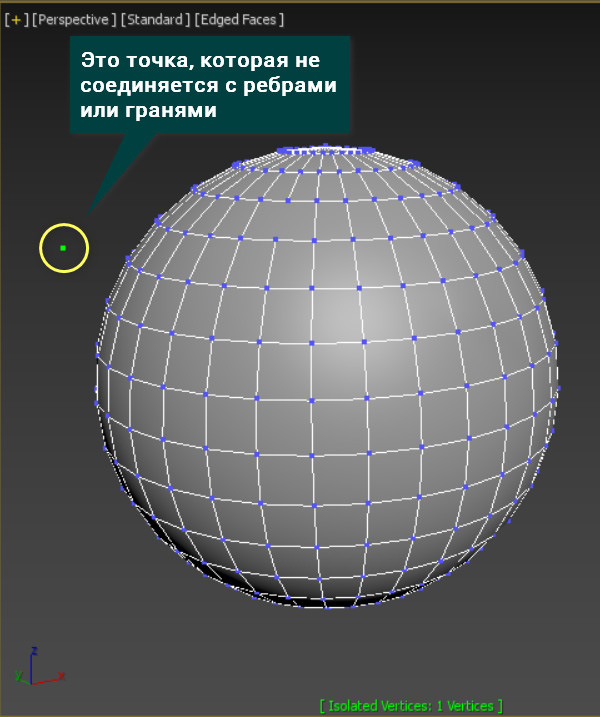
7. Overlapping Vertices
Показывает точки, перекрывающие друг друга. Точки могут считаться таковыми, если находятся в одинаковых или очень близких координатах. Расстояние, которое будет помечать расположение как ошибку можно регулировать параметром Tolerance.
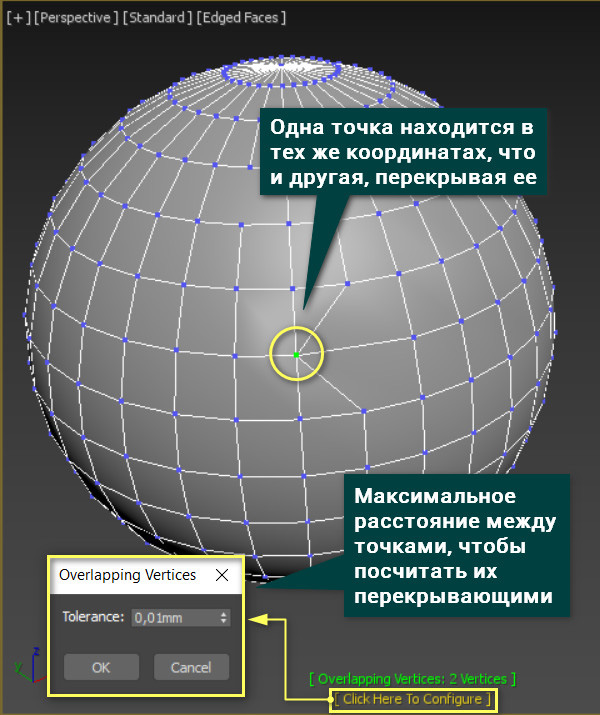
8. T-Vertices
Подсвечивание точек, которые имеют только 3 входящих ребра или прилегающие грани, а не 4.
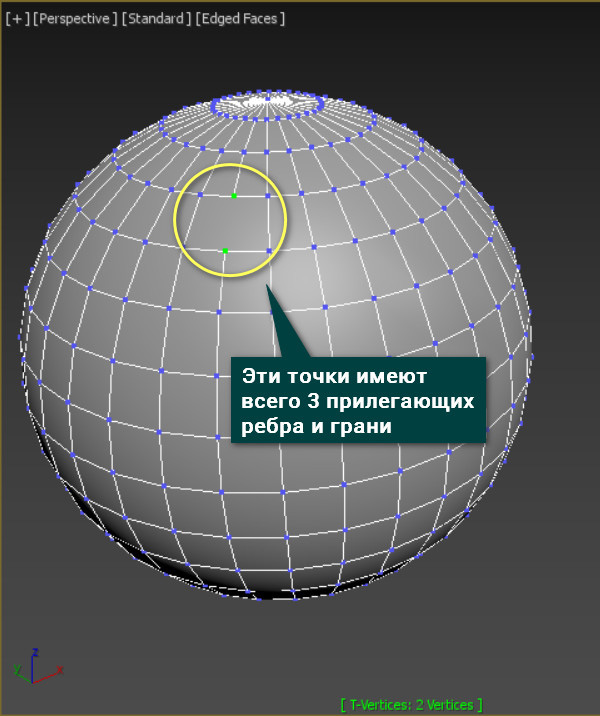
При этом, T-Vertex считаются и угловые точки примитива Box. Это не является ошибкой, но программа их все равно отмечает.
9. Missing UVW Coordinates
Выделение граней, у которых нет UVW координат. 3ds Max имеет встроенную защиту от таких ошибок, но она может возникнуть при импорте геометрии.
10. Flipped UVW Faces
Помечает координатные фейсы с перевернутой нормалью. Работает подобно Face Orientation, но только для объектов с текстурными координатами.
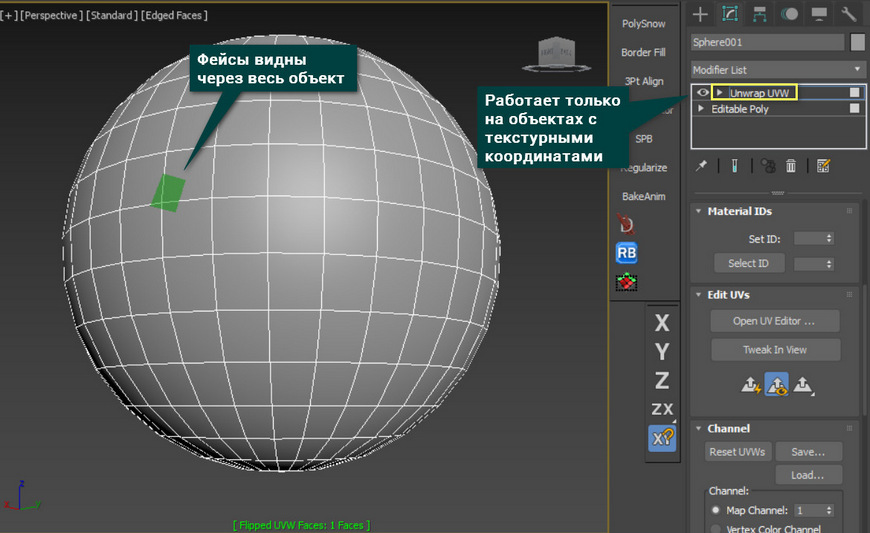
11. Overlapped UVW Faces
Подсвечивание фейсов, которые совпадают с другими фейсами на UVW координатах.
Геометрия объекта здесь не воспринимается.
12. Select Results
Автоматически выделяет подсвеченные подобъекты. Чтобы выделение стало активным, понадобится перейти в режим редактирования этих подобъектов.

13. See-Through
Показывает подсветку подобъектов сквозь геометрию. Однако в случае Face Orientation это может не работать.
14. Auto Update
Автоматически обновляет отображение подсветки в случае изменения подобъектов. Если отключить этот режим, то подсветка будет отображаться и обновляться только по нажатию кнопки Click Here To Update.
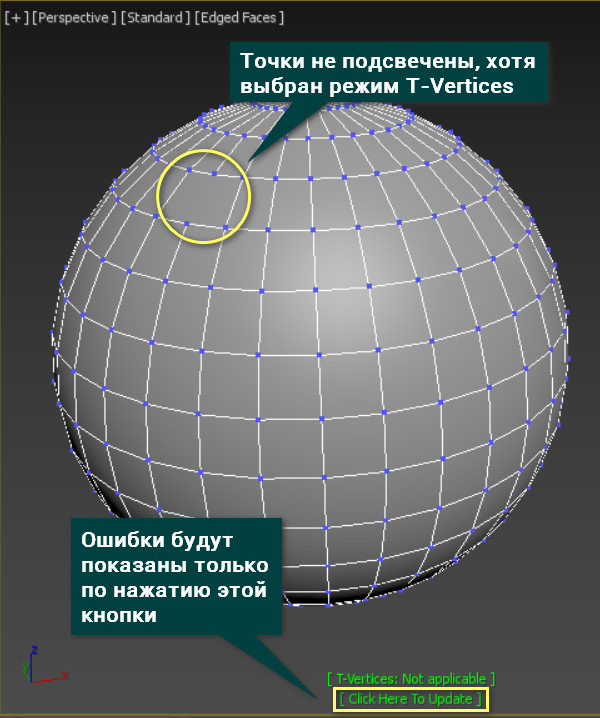
15. Display on Top
Перемещает текстовую панель в верхнюю часть рабочей области. Если эта функция отключена, то текст будет находиться внизу.

16. Configure
Открывает диалоговое окно настройки для режимов, где такое окно есть. Эту функцию обычно заменяет кнопка Click Here To Configurate на текстовой панели.
Вот такой несложный, но крайне полезный инструмент можно использовать в своей работе. Наиболее часто он применяется к импортируемым объектам, которые по каким-то причинам было испорчены. Так же xView крайне полезен при работе с функциями, сильно ломающими сетку, типа Boolean. Поэтому, если вы не уверены в моделях, которые находятся в сцене, не стесняйтесь их проверять.
Если вы работаете в 3d Max, то рано, или поздно сталкивались с незнакомыми и непонятными всплывающими окнами. Появляются они по разным причинам и в разные этапы работы.
Рассмотрим самые популярные ошибки 3D max и Corona Render и как их решить
Мы собрали самые распространенные из них с расшифровкой.
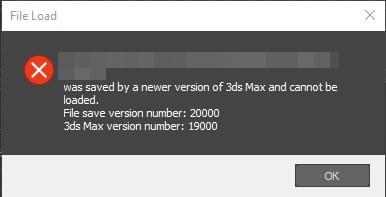
Окно с сообщением о том, что файл с проектом был сделан в более новой версии 3D MAX.
Такой файл откроется только на той версии 3D MAX, в которой был сделан, или выше.
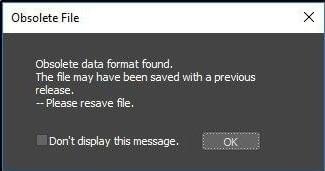
Окно с сообщением о том, что файл был создан в предыдущей версии программы. Просто Жмите «ОК»
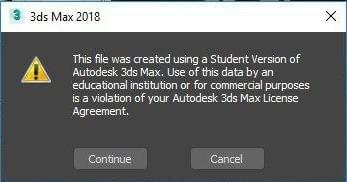
Окно с сообщением о том, что сцена была создана в студенческой версии. Жмем «Continue».
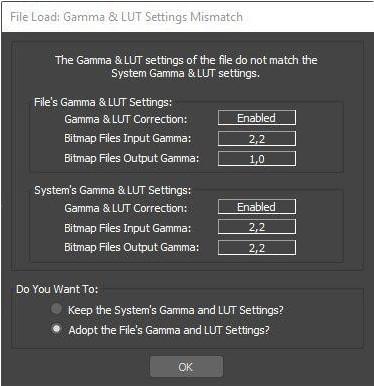
Окно с сообщением о несоответствии гаммы. Вы можете выбрать:
- Сохранить гамму системы
- Принять гамму файла
Выбирайте «Принять гамму файла» и жмите «ОК»
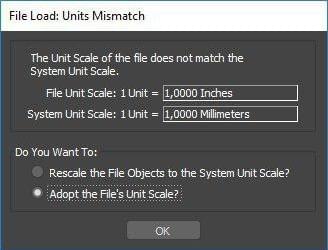
Окно с сообщением о том, что сцена сохранена в других системных единицах, отличающихся от настроенных по умолчанию у вас.
Предлагается выбрать
- Пере масштабировать в настроенные единицы
- Принять системные единицы файла
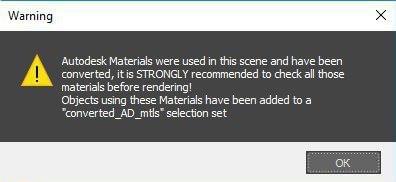
Окно с сообщением о том, что в сцене были использованы стандартные материалы.
После конвертации настоятельно рекомендуется проверить, или переназначить данный материал.
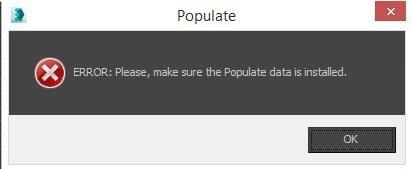
В 3d макс есть инструмент для создания моделей групп людей- Populate. Данное окно говорит о том, что у вас не установлена библиотека для этого инструмента. Обычно эта библиотека устанавливается по Default ( по умолчанию) вместе с 3d макс. Ошибка часто бывает, когда моделей людей в сцене и не было. Если модели людей вам не нужны, то можно проигнорировать данное окно.
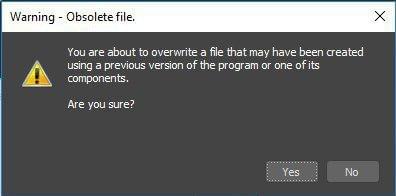
Окно с предупреждением о том, что вы пытаетесь пересохранить сцену, созданную в предыдущих версиях программы. Жмем Yes.
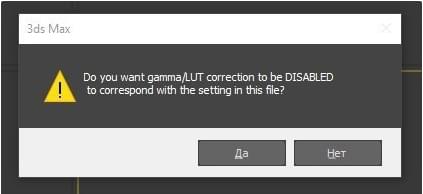
Окно с сообщением о том, что файл был создан с не настроенной гаммой- настройки гаммы были выключены.
Сообщение предполагает отключить гамму и в вашем 3d макс.
Лучше отвечать «Нет», иначе настройки в вашем 3d макс сбросятся с обычных 2.2 и придется настраивать заново.
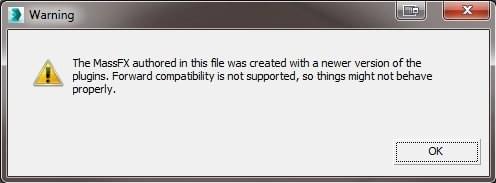
Окно с сообщением о том, что файл был сделан в более новой версии 3d макс, чем у вас и сохранен в старую версию. Это может сказаться на объектах MassFX, где симулировалась физика. Чаще всего данное окно можно игнорировать.
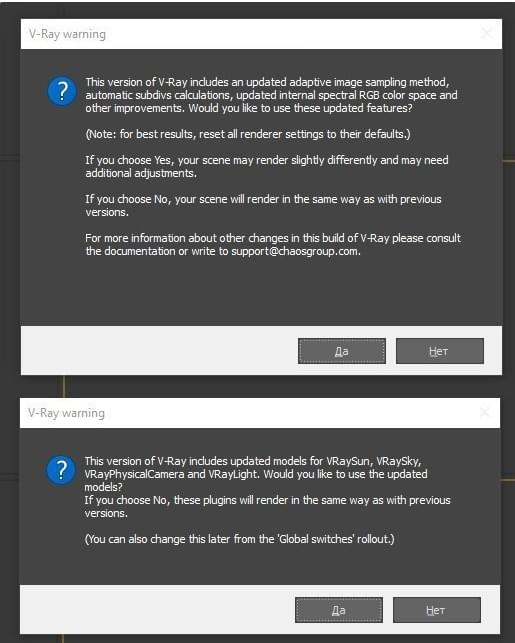
Окно с сообщением о том, что файл был сделан в старой версии V-ray. Если вы используете рендеры движок Corona render, можно не обращать внимание и нажать «Да», иначе V-ray будет рендерить сцену методами старой версии.
Если рендер и дет долго и результат не корректен, можно попробовать сбросить настройки рендера и настроить заново.
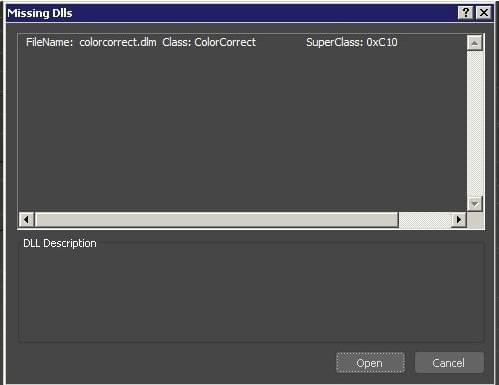
Окно с сообщением о том, что в файле содержится информация о плагине Collorcorrect.
В новых версиях программы необходимость в нем не актуальна с появлением встроенных функций.
Нужно нажать «Open».
Чтобы данное окно больше не появлялось, при каждой загрузки данной сцены, нужно проверить материалы объектов и убрать информацию по потерянным плагинам.
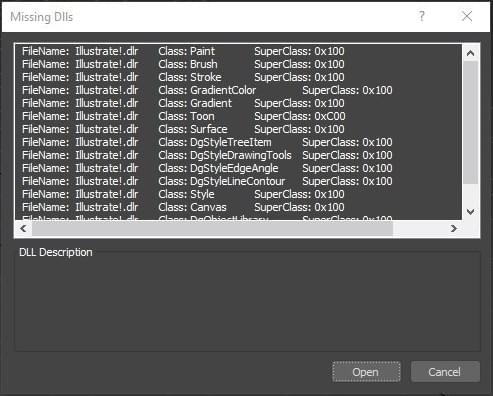
Окно с информацией о том, что в сцене были использованы плагины, которые не установлены в вашем 3d макс на данный момент. Все, что было создано с помощью этих плагинов, не появится в сцене, пока они не будут установлены.
Для того чтобы больше узнать о недостающих плагинах, нужно выделить один из списка и снизу появится информация о нем, возможно, даже ссылка на сайт автора.
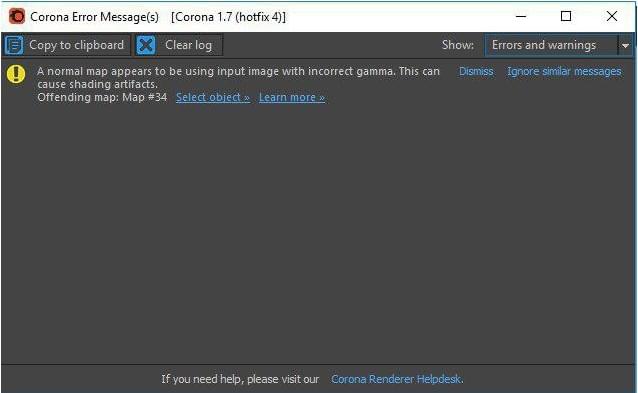
Окно Corona Error Message (появляется во время запуска рендера) с данным сообщением сообщает о том, что в сцене имеются материалы с некорректной гаммой.
Чтобы исправить, можно воспользоваться конвертером короны, либо нажать на надпись Select object, которая находится рядом с текстом предупреждения. Взять с выбранного объекта материал и поставить галочку Add gamma to input в карте Corona normal в окне редактирования материалов «Material editor».

Окно Corona Error Message (появляется во время запуска рендера) с данным сообщением сообщает о том, что в сцене используется карта VRayHDRI
Сообщение можно игнорировать и продолжать работу.
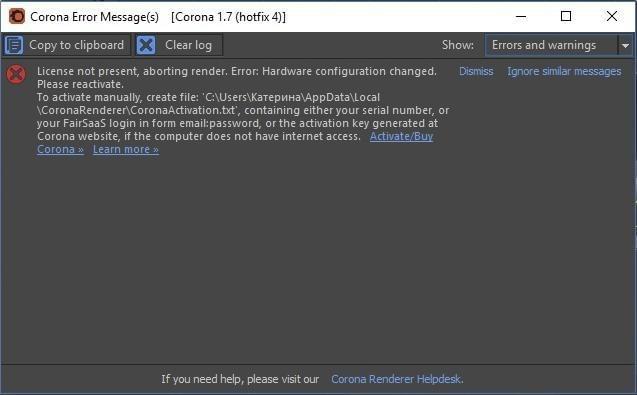
Окно Corona Error Message (появляется во время запуска рендера) с данным сообщением сообщает о том, что закончился период лицензии движка. Обновите, следуя инструкции.
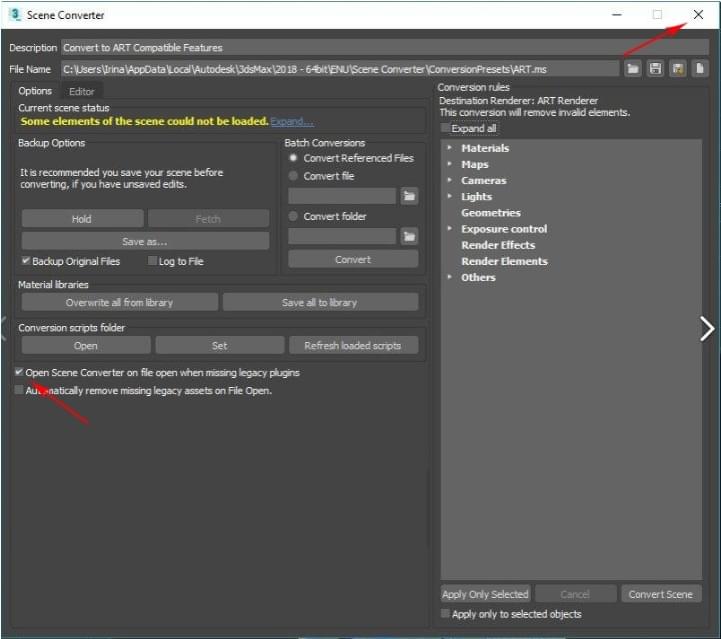
Окно, появляющееся во время загрузки сцены.
Это конвертер сцен, подобный Corona converter и другим конвертерам, только предназначен для старых рендер движков.
Чтобы это окно больше не появлялось, нужно снять галочку и закрыть данное окно.
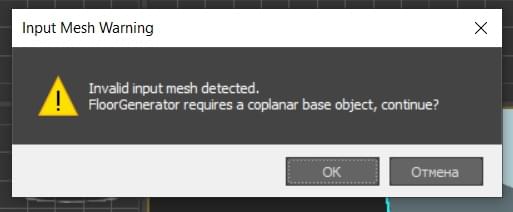
Данная ошибка появляется во время неправильного использования модификатора Floor generator и обозначает, что вы применяете его не на тот объект.
Нужно нажать «Отмена» так как программа может закрыться и сцена не сохраниться. В лучшем случае модификатор применится не корректно на выбранном объекте
Чтобы это окно не появлялось, применяйте модификатор Floor generator только на плоскости типа Plane, или замкнутые сплайны. На многогранные примитивы по типу Box не применяется!
Более подробно обо всех тонкостях и правилах работы, а так же ошибках 3D max и Corona Render и как их решить, вы можете узнать на обучающем курсе от CG Bandit для «Базовый» по данным программам.
|
На сайте c 28.10.2011 |
07.03.2013 12:32
Столкнулся с проблемой вылета макса при рендере, после длительного анализа пришел к выводу что где-то сидит «глючная» модель, но файл достаточно большой и найти ее не могу |
|
На сайте c 16.04.2008 |
07.03.2013 12:38
Вычислить путём исключения. Например, удили одну половину сцены, если проблема не ушла, то удалите вторую. Потом половину сцены с косячной моделью снова делим пополам и т.д. Это не так долго, как кажется. |
|
На сайте c 28.10.2011 |
07.03.2013 12:40
А если даже и нашел, то как ее исправить? |
|
На сайте c 28.10.2011 |
07.03.2013 12:41
Перевод в прокси не поможет? |
|
На сайте c 25.02.2009 |
07.03.2013 12:41
Глючным может быть не только модель, но и мат к прмиеру. А вылетать может изза нехватки памяти тоже, попробуйте дисплейсмент отключить в global switches и там же поставьте серый мат в override mtl. Если проблема останется, то вспоминайте что добавляли последним…пробуйте удалять обьекты группами и таким образом может быть найдете в чем глюк. И не забудьте про скрипты чистки файлов |
|
На сайте c 12.06.2012 |
07.03.2013 12:42
Посоветую делать как я |
|
На сайте c 25.02.2009 |
07.03.2013 12:46
Quote: Посоветую делать как я
+1 |
|
На сайте c 02.12.2006 Mozart: Пожизненный бан |
07.03.2013 12:52
Первым делом все маты в сцене заменить на серый одинаковый. Как сделать-взять простой материал врей-положить инстанс в override mtl (перетащить на кнопку) во вкладке рендер-glodal switches. Если рендер нормальный, значит дело в материалах. Искать интерполяцию, слишком большое кол-во отражений-преломлений. У меня было, когда в options материала стояли параметры, отличные от «по умолчанию», тоже вылетало. А, и если дело в геометрии-в другую сцену с тщательной проверкой того, что мержите |
|
На сайте c 28.10.2011 |
07.03.2013 12:54
Благодарю за отклик, но материалы проверял, сцену скриптами чистил, даже перевел практически все в прокси… но увы опять сцена вылетает |
|
На сайте c 25.02.2009 |
07.03.2013 12:57
Quote: Благодарю за отклик, но материалы проверял, сцену скриптами чистил, даже перевел практически все в прокси… но увы опять сцена вылетает Какой макс? Какая система? Сколько оперативки? Дисплейсмент отключать пробовали? |
|
На сайте c 28.10.2011 |
07.03.2013 13:09
max 2011, vray 2,2 оперативка 12 ГБ, но файл после перевода в прокси занимает только 4 ГБ, и дисплейсмент и override mtl все это пробовал, не помогло |
|
На сайте c 02.12.2006 Mozart: Пожизненный бан |
07.03.2013 13:12
Тогда подробнее, на какой стадии вылетает, что пишет в логе |
|
На сайте c 25.02.2009 |
07.03.2013 13:19
Может и оперативки не хватать, динамик мемори лимит понижать попробуйте, ну и пора бы уже какое то представление о самоц сцене предоставить |
|
На сайте c 28.10.2011 |
07.03.2013 13:35
Благодарю всех, нашел глючную модель, перевел в прокси, в роде бы пока работает |
|
На сайте c 30.06.2007 |
07.03.2013 14:08
Позвольте продолжить тему. |
|
На сайте c 31.10.2008 |
07.03.2013 14:12
было такое на винде х86, не хватало памяти и вылетало. Т.е. на вновь открытом, озу не занято, свободное, а на отрендеренном уже бакап есть. |
|
На сайте c 30.06.2007 |
07.03.2013 14:13
памяти 24г,должно хватать.Дела видимо не в памяти,потому-что один раз отрендеренная сцена,сохраненная,закрытая,перезагружен комп,вновь открытая,все равно рендериться не хочет ,даже в первый раз.Только мердж в пустую,настройка,и тогда один раз. |
|
На сайте c 23.11.2009 |
07.03.2013 14:28
У меня рецепт прост.. Хайдишь все кроме стен и постепенно анхайдишь элементы пока не полезут баги. Если твою сцену порендерить только стены допустим история такая же? |
|
На сайте c 30.06.2007 |
07.03.2013 14:42
одни стены рендерятся,видимо проблема действительно в какой то модели.Просто траблы начались после мерджа трех моделей,до этого тестовые рендеры шли без проблем,и удаление этих моделей ни к чему не привело.Буду искать значит таким способом,спасибо |
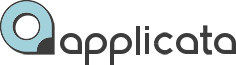
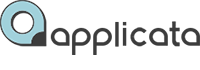
Зимний экстерьер в курсе «Barnhouse»
Зимний экстерьер в курсе «Barnhouse»
Восстановление и оптимизация сцены в 3Ds Max
В этом видео мы разберем наиболее частые проблемы при открытии сцен в 3Ds Max.
Исправляем ошибки возникающие при долгом открытии сцен и частом вылете программы.
Восстановление и оптимизация сцены в 3Ds Max.
В этом видео мы разберем наиболее частые проблемы при открытии сцен в 3Ds Max.
Исправляем ошибки возникающие при долгом открытии сцен и частом вылете программы.

Как открыть сцену с ошибкой Application Error. Сцена max* не открывается и вылетает.
Иногда бывает что при открытии сцены в 3Ds Max всплывает ошибка о немедленном закрытии программы, либо сам файл долго грузится и отказывается открываться. В таких ситуациях проще вставить элементы проекта по отдельности через команду Merge, способом исключения можно выделить те объекты которые долго открываются, либо с поломанной геометрией.
- Переходим во вкладку File — Import — Merge
- В открывшемся окне Merge в списке типов элементов (List Types) снимаем отметки Helpers, Space Warps, Bone Objects и наоборот отмечаем пункт с импортом настроек рендера и сцены Render Settings.
- Нажимаем All и пробуем вставить всю сцену целиком.
- В случае, если файл все таки не открылся, закрываем программу и пробуем снова, но уже выделяем геометрию частями. Способом исключения, по 20-30 штук, подмечая на каком элементе программа перестанет вставлять предметы. Таким образом, мы спасем хоть и не все детали проекта, но хотя бы большую его часть, а при хорошем исходе потеряем всего пару предметов.
APPLICATA + CONNECTER
MATERIALS LIBRARY
- 2048 различных материалов: стекла, металла, дерева, камня, кирпича, краски, пластика, бетона, плитки, штукатурки, тканей, кожи, земли и прочее.
- Вся база структурирована в менеджере материалов Connecter.
- Вес всей базы 36,2 ГБ
- Поддержка с установкой.
Проблема долгого открытия сцены в 3Ds Max.
Если 3Ds Max очень долго открывает ваши сцены, либо вовсе зависает и перестает работать в процессе, то явно необходимо принять меры. Всего можно выделить две проблемы.
- Первая это лишние скрипты-вирусы которые заразили сцену вместе с какой либо моделью стороннего производителя, о них вы сможете прочитать далее в статье.
- Второе, это тяжелая геометрия с большим количеством деталей. Дело в том, что 3Ds Max не любит большое количество отдельных элементов геометрии, а тем более когда они в группе, а эта группа еще в одной группе и так далее. Программе намного проще когда все предметы в одном единственном Mesh (Editable Poly) чем когда они отдельно и сгруппированы. По этой причине я бы советовал сводить детали воедино через команду Attach, а если предметов сильно много то использовать отдельный скрипт QuickAttach
Вредоносные скрипты
Крайне неясным остается вопрос откуда берутся изначально и каким образом попадают в вашу сцену max* вредоносные скрипты. Если ваша работа в программе становится невыносимой: постоянные принудительные закрытия 3Ds Max, долгие открытия проекта, не выходит сохранить сцену, вылеты при отмене действия, монструозно очень высокий вес файла там где этого не должно быть, то стоит проверить программу на заражение скриптами. Помимо ручных решений есть и автоматизированные.
- Бесплатное официальное приложение от Autodesk 3ds Max Scene Security Tools 2015-2022. После простой установки и перезагрузки 3Ds Max, при возможных вирусах будет всплывать сообщение о чистке сцены, как на скриншоте ниже.
- Жмем Clean corruption
Бесплатный | Базовый курс
по 3Ds Max + Corona Render
- Полный курс включает в себя 13 видео.
- Общей длительностью 9 часов 28 минуты.
- Бессрочный доступ к курсу.
- Без рекламы.
- Очень полезный скрипт Prune Scene — это комплексное решение по чистке всей сцены сразу. Он условно бесплатный, при старте будет всплывать окно с поддержкой проекта. Установка простым перетаскиванием файла скрипта в окно вьюпорта.
- Нажав на иконку скрипта (желтый треугольник) выбираем цифру указанную в описании.
- Жмем «Выбрать все», отмечаем все галочки с действиями. Советую быть особо аккуратным с пунктом Missing Bitmaps (потерянные текстуры) и Corona Assets (потерянные файлы Corona, к примеру LUT), так как потерянные ассеты лучше искать через скрипт Relink Bitmaps. А если вы создали ключи анимации (например у камер) то выключаем и Anim Keys.
- Жмем СТАРТ, после завершения сохраняем сцену. Советую сравнить размер файла до и после чистки.
- В скрипте есть также и решение по защите от вирусов, советую сразу включить Активную защиту и проверить открытую сцену на вредоносные скрипты.
MINIMAL INTERIOR
Онлайн-курс 3D визуализации интерьера
в 3Ds MAX и Corona Render
Использование Proxy
Вопреки расхожему мнению использование Proxy файлов не сделает ваш рендер качественнее и быстрее, по сути, если хватает оперативной памяти, рендер будет стартовать даже быстрее без Proxy. Другое дело, когда памяти видеокарты и оперативной памяти не хватает, что случается чаще всего. Cцена очень туго вращается, с малым количеством кадров в секунду (FPS, можно узнать нажав «7» на клавиатуре), а при нехватке оперативной памяти будет очень долго стартовать рендер на этапе Scene parsing и Geometry в Corona Render. В случае, если программе все же удалось выгрузить все данные сверх лимита оперативной памяти в файлы подкачки на жесткий диск C, то не факт что рендер будет идти с должной скоростью, так как могут быть не задействованы все ядра компьютера. Процессор может не рендерить на все 100%. Подробнее о
конфигурации компьютера для 3Ds Max вы можете узнать из статьи.
Особо тяжелые модели можно упросить переведя в Proxy, во вьюпорте они будут отображаться в виде облака точек, либо упрощённого бокса, а из за сжатия будут потреблять меньше оперативной памяти.
Очень важно предварительно свести модель состоящую из множества отдельных элементов в один единый объект, вручную Attach, либо скриптом QuickAttach. Иначе каждый отдельный предмет будет отдельным Proxy файлом.
- Выделяем модель и ищем в Corona Toolbar клавишу с иконкой прозрачной ёлки Run Corona Proxy Eхporter.
- В Output options указываем путь в папку Модели вашего проекта, предварительно лучше создать в ней папку Proxy.
- Жмем Export selected objects.
- Предмет превратится в облако точек, что значительно сэкономит ресурсы видеокарты. Плотность точек изменяем в свойствах Proxy, параметр Point Cloud.
- Все одинаковые объекты лучше всего копировать Instance.
BARNHOUSE
Онлайн-курс 3D визуализации экстерьера
в 3Ds MAX и Corona Render
Скрипт Copitor. Копирование из одной сцены 3Ds Max в другую.
При работе над крупными проектами всегда советую готовые модели переносить в чистовую сцену из другой, совсем новой. Вы сможете выбирать только те предметы которые вам конкретно необходимы в работе, избегая лишних проблем с ненужной геометрией. Так как стандартные CTRL+C и CTRL+V в программе не работают, необходимо использовать сторонние скрипты.
Copitor
— простой скрипт позволяющий переносить модели из одного файла в другой.
- После установки и запуска просто нажимаем Copy в одном из 6 слотов.
- Если открыть два 3Ds Max параллельно, то заполненную ячейку с моделью легко вставить в соседней сцене нажав на нее. Модель вставится ровно в том же месте где и была в исходной сцене.
Крупные онлайн-курсы
Крупные онлайн-курсы
-
Barnhouse
Онлайн-курс по 3D визуализации экстерьера
в 3Ds MAX и Corona Render -
Minimal interior
Онлайн-курс 3D визуализации интерьера
в 3Ds MAX и Corona Render
Другие уроки
Другие уроки
Информационные технологии
Модификатор «Cross Section»
|
Pdf ko’rish
|
… 9 …
3D-MAX-CHast-II-Uchebno metodicheskoe-posobie-Egorov-D.A.- -Kazan-KGASU-2020g.- -44-s.Language and culture~$http1-топшириқ TAQDIMNOMA HOLATI 1-TOPSHIRIQ QA JAVOBYarimo‘tkazgich asboblar yarimo‘tkazgichlar va ularning xossalar3D-MAX-CHast-II-Uchebno metodicheskoe-posobie-Egorov-D.A.- -Kazan-KGASU-2020g.- -44-s.Infarmatika va AT 44,45,46 mavzu9-sinf-informatika-va-at1.Masalalarni-kompyuterda-yechish-bosqichlariКРИТЕРИЙ 2020Ravish so’z turkumiRavish so’z turkumi8 Zardushtiylik
- Bu sahifa navigatsiya:
Модификатор «Cross Section»
Очень часто используется метод построения трехмерной модели на
основе сплайнового каркаса.
Этот способ моделирования начинается с построения и расположения
в пространстве отдельных сплайнов, играющих роль поперечных сечений
будущего тела. Следующий этап ‒ это объединение всех поперечных
сечений в одну общую фигуру. Для этого необходимо выделить первое
сечение, переключиться в командной панели на вкладку «Modify»,
15
щелкнуть на названии объекта правой клавишей мыши и в контекстном
меню выбрать команду «Convert To: Editable Spline». Далее в параметрах
сплайна
в
свитке
«Geometry» (Геометрия)
выбрать
команду
«Attach» (Присоединить) и в строгой последовательности! указать (левой
клавишей мыши) остальные сечения на экране (рис. 15).
Рис. 15
Для завершения построения модели необходимо выделить сечения,
перейти в командной панели на вкладку «Modify», и в списке «Modifiers
List» найти и выбрать модификатор «Cross Section». В результате этого
поперечные сечения соединятся продольными сегментами, форму которых
можно выбрать в свитке «Parameters» («Linear» — прямые отрезки,
«Smooth» — сглаженные кривые, «Bezier» и «Bezier Corner» — сегменты с
конечными точками типа Безье) (рис. 16).
Рис. 16
В качестве альтернативы модификатору «Cross Section» можно
использовать одноименную команду, которая находиться в списке
стандартных команд редактирования сплайнов в свитке «Geometry».
Отличие команды от модификатора состоит в том, что тип поперечных
сегментов и их конечных точек необходимо выбирать заранее в группе
«New Vertex Type» (Тип новых вершин). Еще одно отличие состоит в том,
16
что существует возможность указывать самостоятельно поперечные
сечения в любом порядке.
Do’stlaringiz bilan baham:
… 9 …
ProOptimizer
Принцип работы ProOptimizer очень схож с Optimize, но более автоматизирован. Он не имеет различных параметров настройки новых граней, из-за чего оптимизация менее гибкая. Но сам объект после оптимизации лучше сохраняет форму при меньшей трате времени на настройку. Лучше всего это будет видно на сложных объектах.
В разделе Optimization Level находятся все главные параметры и информация. Сначала вы должны рассчитать оптимизацию кнопкой Calculate, а затем поменять количество точек до результата, который вас устроит. Statistic (Before / After) показывает, на сколько было уменьшено число точек и «фейсов».
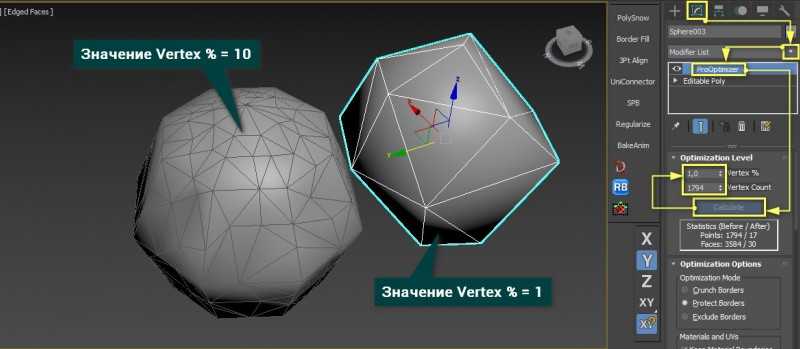
Structural cross section
A structural cross section is made to show the shape of a geological structure so as to evaluate the relationship of fluid contacts and compartments to that structure. Such features as spill points, rollover on faults, and fault geometry give an indication of the likely limits of field production. The form of a structure also provides information about its history and thus possibly the history of reservoir formation and oil migration.
Choice of datum
For a structure cross section, the datum is sea level, with data plotted above or below that point according to its present position (see Figure 1b).
Orientation and layout of a cross section
Linear cross sections are preferably oriented perpendicular to the major structural trends (dip or transverse sections). Bends in the section can be introduced to accommodate variable structural trends or to show different features. In a straight section, much of the data will usually be projected into the plane of section. Accomplishing this projection requires detailed knowledge of the strike direction. If the structural trend is variable so that the cross section is not everywhere perpendicular to strike, data should be projected along strike onto the section. To fully represent the structure, several transverse sections may be linked by a longitudinal or strike section running parallel to the strike. Strike sections may also be important in showing the plunge of a structure, culminations in a fold, or the importance of secondary structures (for example, normal faults across a fold axis).
Some structures plunge steeply (>30°), producing distortion of the geometry in a vertical cross section, so that it may be preferable to construct a profile section in which the plane of section is perpendicular to the plunge of the structure rather than being vertical. This section will be important for understanding geological history and of less importance for understanding the relationship of fluids in the associated reservoirs. However, one type of nonvertical section may be crucial to understanding the filling of reservoirs. This is the fault plane section, which is constructed from well or seismic data to represent the surface of a fault with the trace of units that intersect the fault on either side.
Selection of data
For understanding the geometry of structures (folds and faults), an undistorted view of the shapes of geological units is important. Logs can be reduced in size with only the major units represented (Figure la). Where well control is dense and computers are available, it may be best to construct structural cross sections by using gridded and contoured stratigraphic surfaces and drawing each horizon as one would a topographic profile.
If it is important to demonstrate the control of structure on fluid contacts, it may be vital to show the primary log data from which these are interpreted (see Fluid contacts). Other data, such as dips from a dipmeter log, can be schematically represented.
Vertical and horizontal scale
Structural cross sections should be constructed with no or very little vertical exaggeration so that true dips and geometry of an interval can be depicted. The apparent dip equation given earlier indicates that not only are small dip variations increased, but at high dips, the differences are minimized (see Table 1). For example, a relatively shallow thrust fault at 45° and a steep normal fault at 75° would appear to have dips of 79° and 87°, respectively, in a cross section at five times vertical exaggeration and are thus virtually indistinguishable at first glance. In addition, distortion due to vertical exaggeration may introduce apparent thickness variations between limbs and axial regions of folds.
| Vertical Exaggeration | True Dip | Apparent Dip |
|---|---|---|
| Five times | 1° | 5° |
| 2 | 10 | |
| 5 | 24 | |
| 10 | 41 | |
| 45 | 79 | |
| 75 | 87 | |
| Ten times | 1° | 10° |
| 2 | 19 | |
| 5 | 41 | |
| 10 | 60 | |
| 45 | 84 | |
| 75 | 88 |
Курсы программирования — набор в группы
Курс: «PHP. Базовый курс»»
Программа курса
Продолжается набор в учебные группы, предварительная дата начала занятий
03.02.22
Проминь, УЦ
переулок Кравцова 19, оф. 24 Харьков,
UA
61057
Регистрация
Курс: «Основы Frontend-разработки (HTML, СSS, JavaScript)»
Программа курса
Продолжается набор в учебные группы, предварительная дата начала занятий
04.02.22
Проминь, УЦ
переулок Кравцова 19, оф. 24 Харьков,
UA
61057
Регистрация
Курс: «JavaScript для начинающих»
Программа курса
Продолжается набор в учебные группы, предварительная дата начала занятий
08.02.22
Проминь, УЦ
переулок Кравцова 19, оф. 24 Харьков,
UA
61057
Регистрация
Курс: «Java. Базовый курс»
Программа курса
Продолжается набор в учебные группы, предварительная дата начала занятий
09.02.22
Проминь, УЦ
переулок Кравцова 19, оф. 24 Харьков,
UA
61057
Регистрация
Курс: «Full-Stack разработка (PHP+JavaScript). Базовый курс»
Программа курса
Продолжается набор в учебные группы, предварительная дата начала занятий
10.02.22
Проминь, УЦ
переулок Кравцова 19, оф. 24 Харьков,
UA
61057
Регистрация
Курс: «Java для веб-разработчика»
Программа курса
Продолжается набор в учебные группы, предварительная дата начала занятий
11.02.22
Проминь, УЦ
переулок Кравцова 19, оф. 24 Харьков,
UA
61057
Регистрация
Курс: «Основы программирования на Python»
Программа курса
Продолжается набор в учебные группы, предварительная дата начала занятий
15.02.22
Проминь, УЦ
переулок Кравцова 19, оф. 24 Харьков,
UA
61057
Регистрация

- Блоги
- Уроки
![]()
2016.08.26
Отображение ошибок в геометрии при помощи xView
Наткнулся на полезный обзор функции решил поделиться.
Очень полезная функция о существовании которой надо знать.
xview 3dmax fix geometry
Комментарии (7)
![]()
Спасибо, не знал. теперь буду пользоваться.
СделатЬ — поделитЬся.
![]()
Да как-то проще это автоматом делать в netfabb или Magics.
![]()
прочитал как XnView и крепко задумался
![]()
А не проще вслепую выделить все вертексы и свелдить?
![]()
не всегда это работает. К примеру если есть совпадающие плоскости — не сработает.
![]()
Старые функции и и из-за малой эффективности ими редко кто пользуется! Проще перейти на подобъекты Border и нажать Ctrl+A, чтоб увидеть где есть разрывы!
Submitted by wiesner on Wed, 2013-08-28 10:33
Designed for 3ds max 2012 and up, the 3ds Max Model Quality Check is a tool to help the user while modeling in 3ds Max. This tool contains two elements: Scene Info and a Model Quality check.
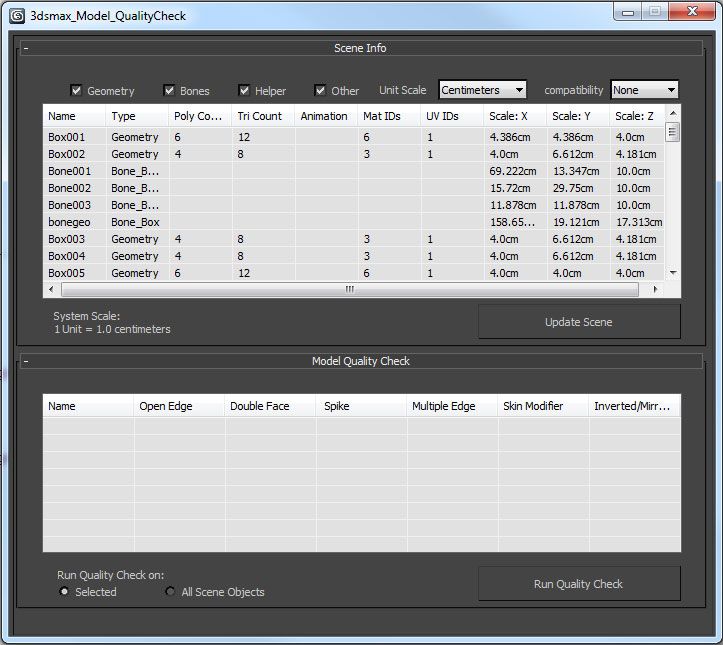
Scene Info:
Scene Info gives the user direct access to object information that might not otherwise be easily available into one convenient area. Info includes Polygon Count, Triangle Count,Object Type (Classification), Animation Detection, Material ID Count, UV Channel Count, and Volume Dimensions of the object.
Model Quality Check:
The Model Quality check was designed to batch check the integrity of a mesh or meshes found in a scene or selection. It runs a STL Check in addition to checking for transform matrix errors as well as skin modifier errors based on compatibility mode. When an error is found the row will be flagged red and the error logged under the listed column. If no error(s) is found the listed boxes will remain blank.
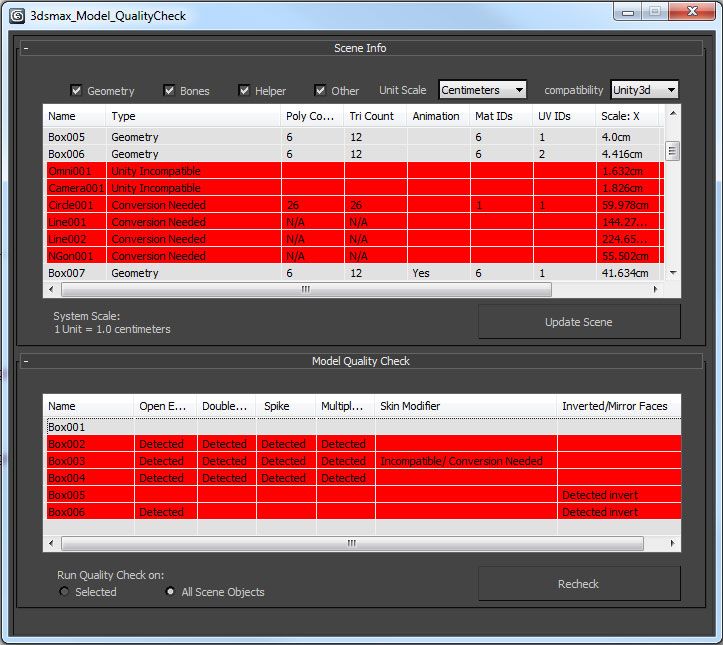
Run Script
- Place the 3dsmax_ModelQualityCheck.mse file into your 3ds Max Scripts Folder
- In 3ds Max Click MaxScript > Run Script > 3dsmax_ModelQualityCheck.mse
OR
- Drag and drop 3dsmax_ModelQualityCheck.mse into the 3ds Max Viewport
See Read Me File for more details.
Version Requirement:
Max 2012 +
| Attachment | Size |
|---|---|
| 3dmodelqualitycheck_readme.pdf | 882.4 KB |
| 3dsmax_modelqualitycheck.mse | 24.4 KB |
- Scripts
- 3d
- 3ds Max 2012
- artist
- Check
- Design
- game
- model
- pipeline
- quality
- tool
- unity